Demo Online -- Autenticare l'utente tramite nome utente e PIN
Si richiede agli utenti di immettere nome utente e pin per permettere di stampare i Lavoro di Stampa.
Fase 1. Nel menu di PrintLimit Print Tracking Preferenze -> Avanzate, selezionare l'opzione:
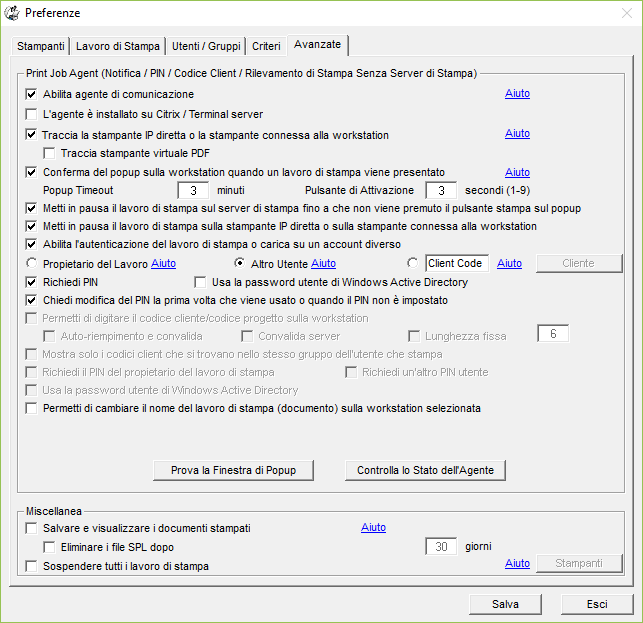
Fase 2. In Preferenze -> Utenti/Gruppi, l'utente può essere creato manualmente o importati da Active Directory di Windows o da un file CSV (esempio).
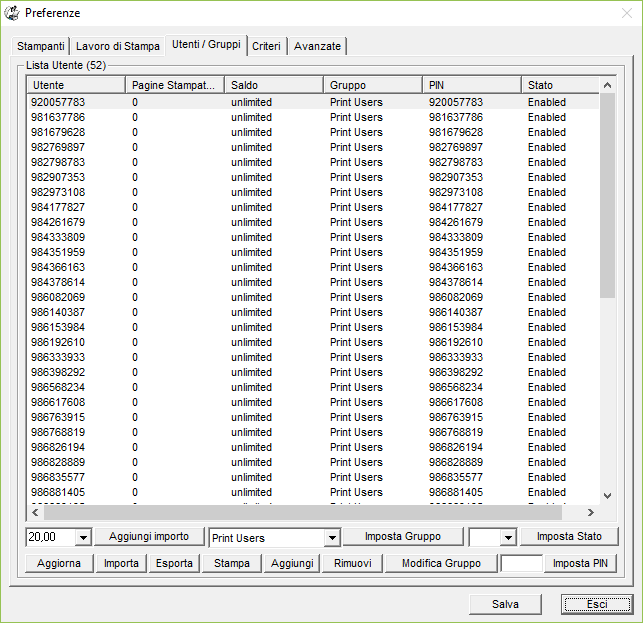
Fase 3. Installazione di Print Job Agent sulle computer dell'utente (Windows, Mac OSX/Classic, or Linux). Copia "agent-setup.exe" ad altri computer (ad esempio \\client1), fare doppio clic su "agent-setup.exe" per installarlo.
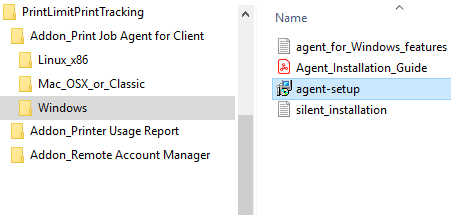
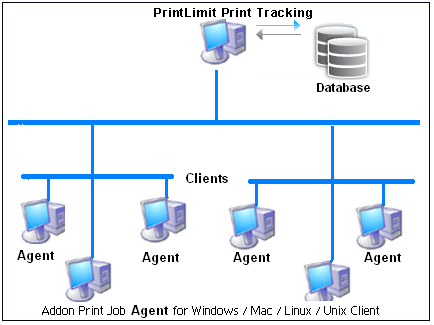
Fase 4. Fare clic su Start -> Tutti i programmi -> PrintLimit -> Print Job Agent per eseguirlo. Inserisci il nome del computer o l'indirizzo IP del computer (in questo esempio: 192.168.0.10) che ha PrintLimit Print Tracking installato.
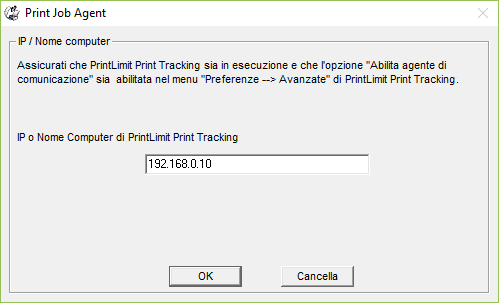
Fase 5. Quando gli utenti stampano la prima volta, gli verrà chiesto di cambiare il loro PIN.
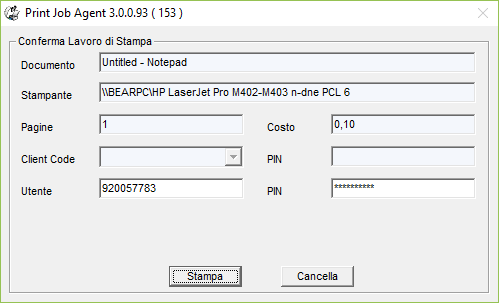
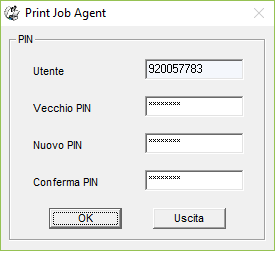
Nota:
1. Print Job Agent viene eseguito automaticamente quando l'utente di login la prossima volta.
2. Print Job Agent può essere installato automaticamente con Criteri di gruppo di Windows.

